萬盛學電腦網 >> WORD教程 >> WORD使用技巧 >> 在Word2010文檔中組合圖形
在Word2010文檔中組合圖形
在Word2010文檔中使用自選圖形工具繪制的圖形一般包括多個獨立的形狀,當需要選中、移動和修改大小時,往往需要選中所有的獨立形狀,操作起來不太方便。其實用戶可以借助“組合”命令將多個獨立的形狀組合的一個圖形對象,然後即可對這個組合後的圖形對象進行移動、修改大小等操作,操作步驟如下所述:
第1步,打開Word2010文檔窗口,在“開始”功能區的“編輯”分組中單擊“選擇”按鈕,並在打開的菜單中選擇“選擇對象”命令,如圖2010071404所示。

圖2010071404 選擇“選擇對象”命令
第2步,將鼠標指針移動到Word2010頁面中,鼠標指針呈白色鼠標箭頭形狀。在按住Ctrl鍵的同時左鍵單擊選中所有的獨立形狀,如圖2010071405所示。
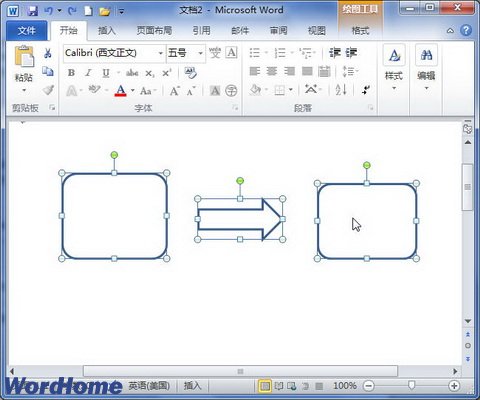
圖2010071405 選中所有獨立形狀
第3步,右鍵單擊被選中的所有獨立形狀,在打開的快捷菜單中指向“組合”命令,並在打開的下一級菜單中選擇“組合”命令,如圖2010071406所示。
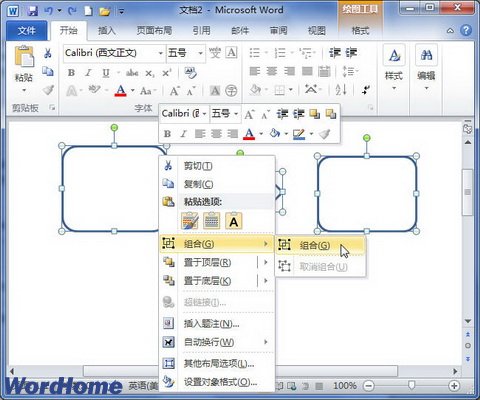
圖2010071406 選擇“組合”命令
通過上述設置,被選中的獨立形狀將組合成一個圖形對象,可以進行整體操作。如果希望對組合對象中的某個形狀進行單獨操作,可以右鍵單擊組合對象,在打開的快捷菜單中指向“組合”命令,並在打開的下一級菜單中選擇“取消組合”命令,如圖2010071407所示。
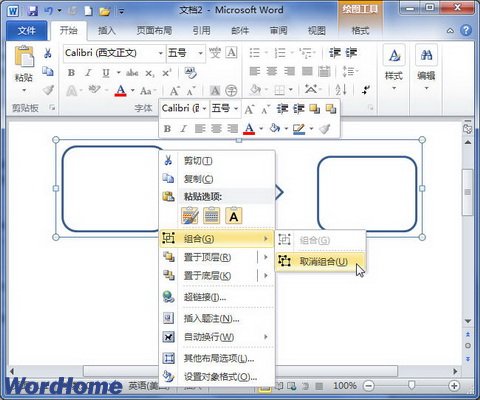
圖2010071407 選擇“取消組合”命令
- 上一頁:將多個文檔中的批注和修訂合並至一個文檔中
- 下一頁:創建新的“快速樣式”
WORD使用技巧排行
办公软件推薦
相關文章
copyright © 萬盛學電腦網 all rights reserved



